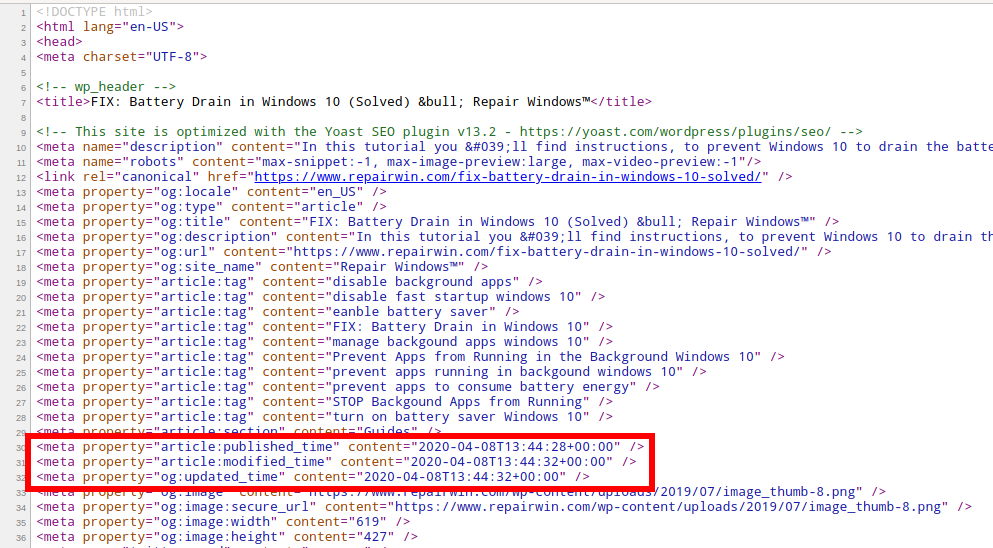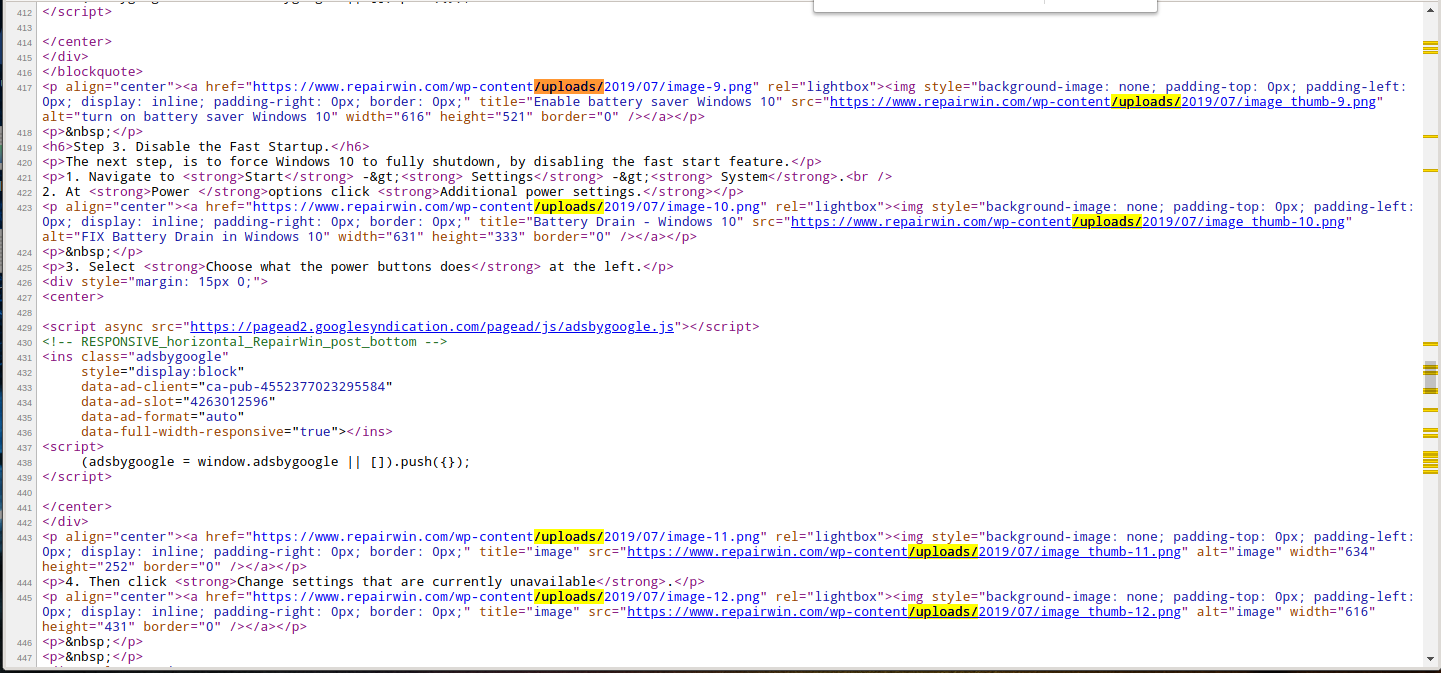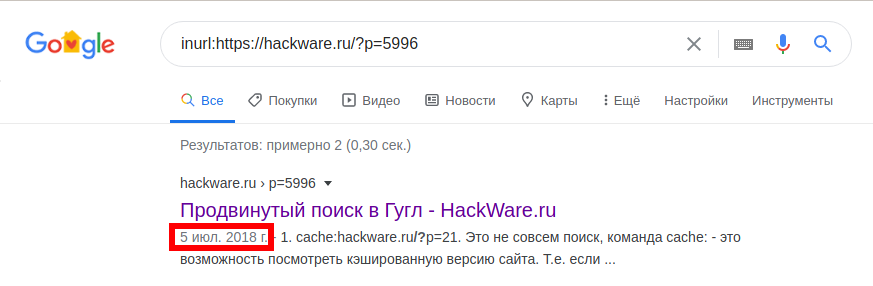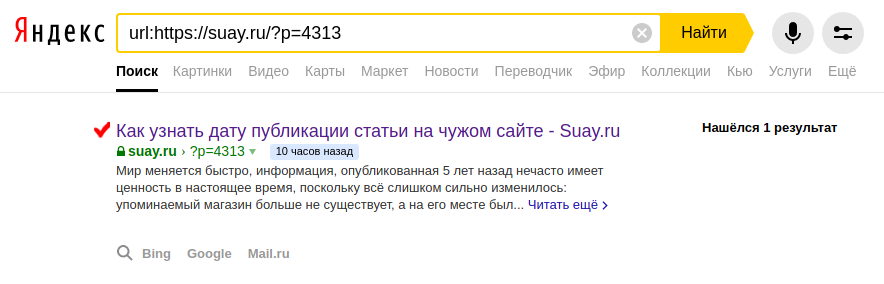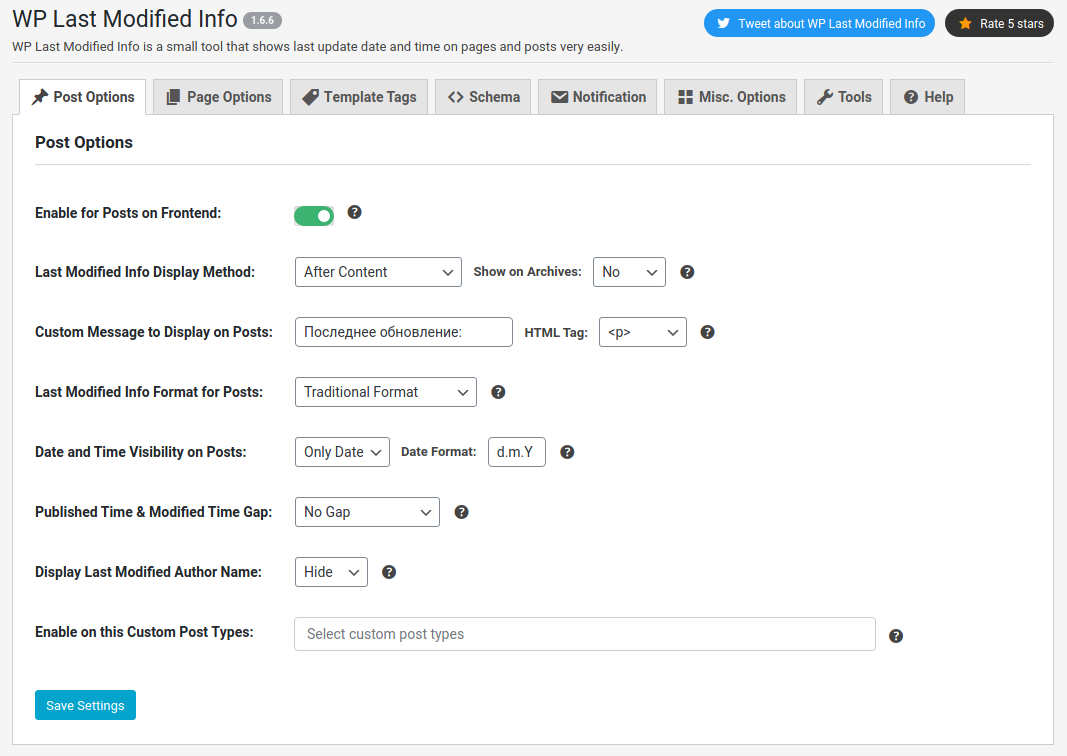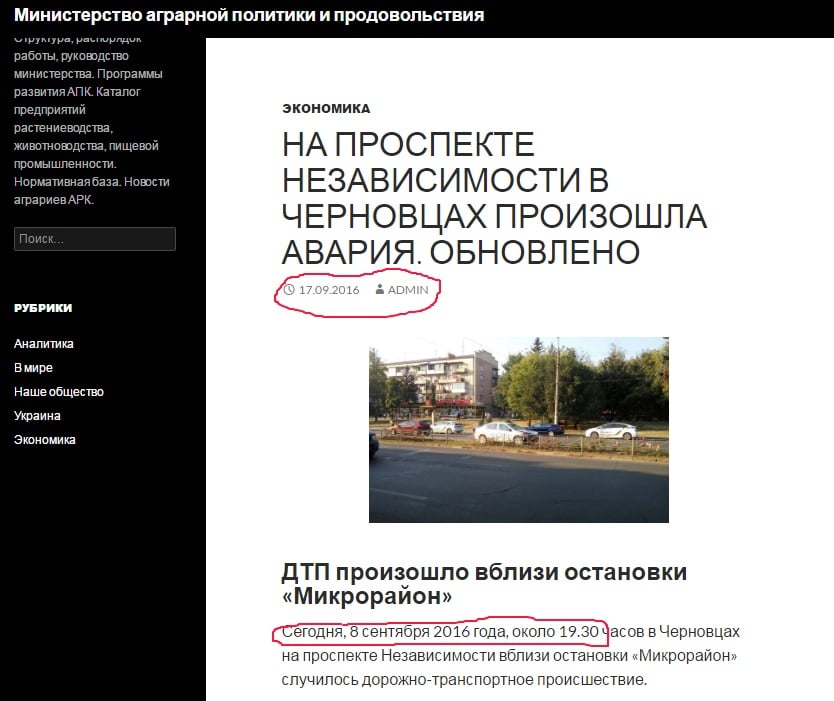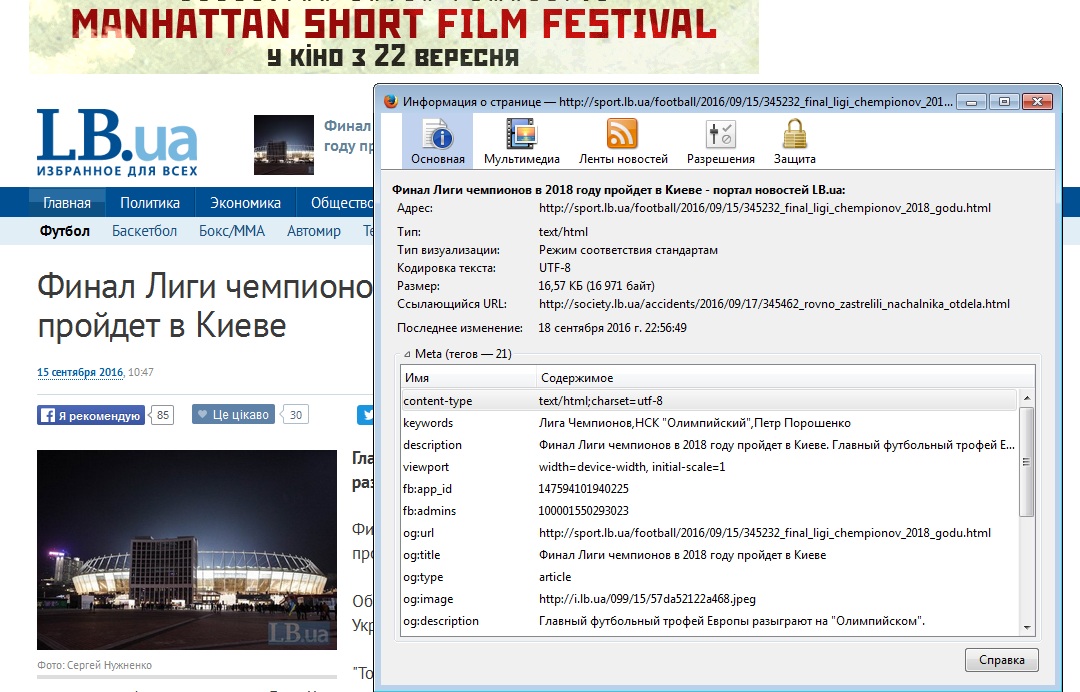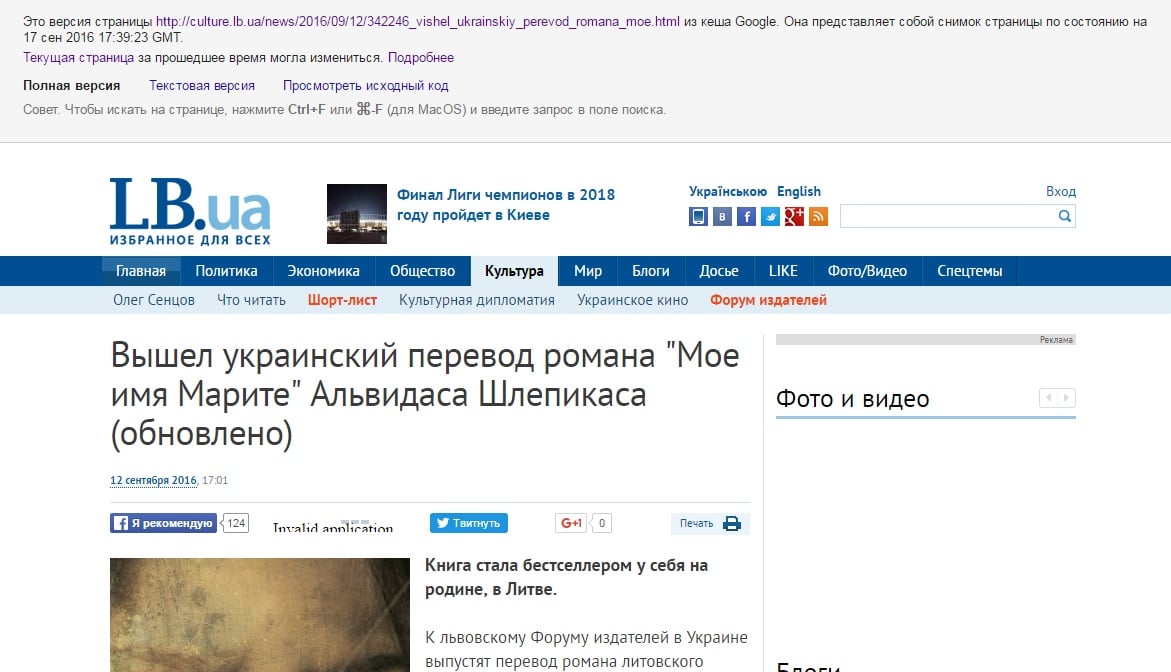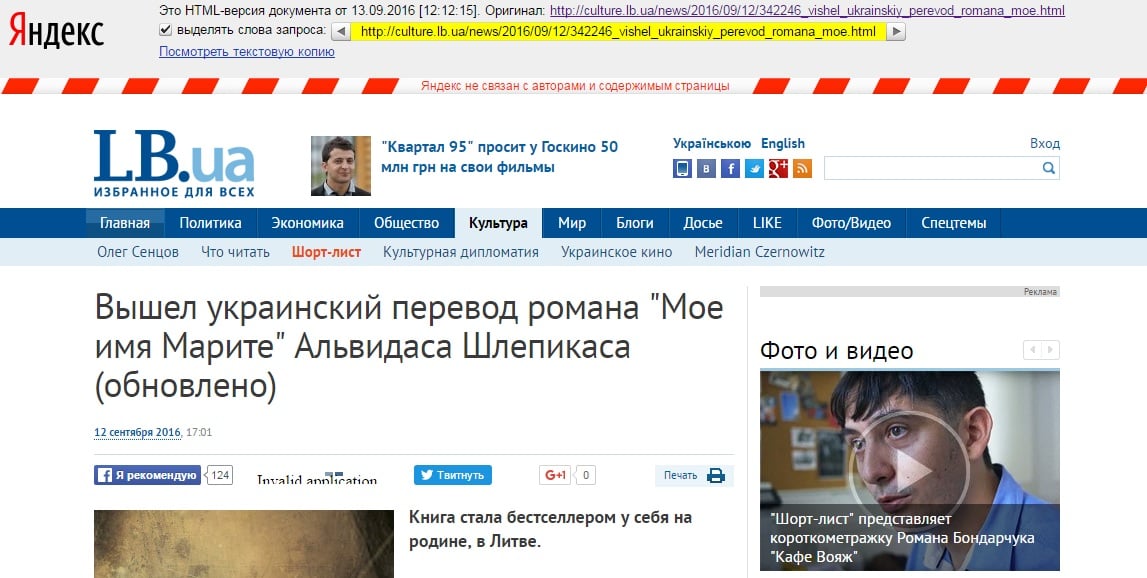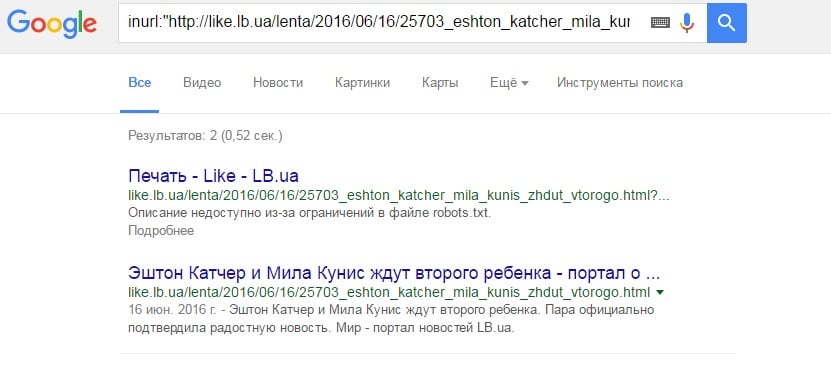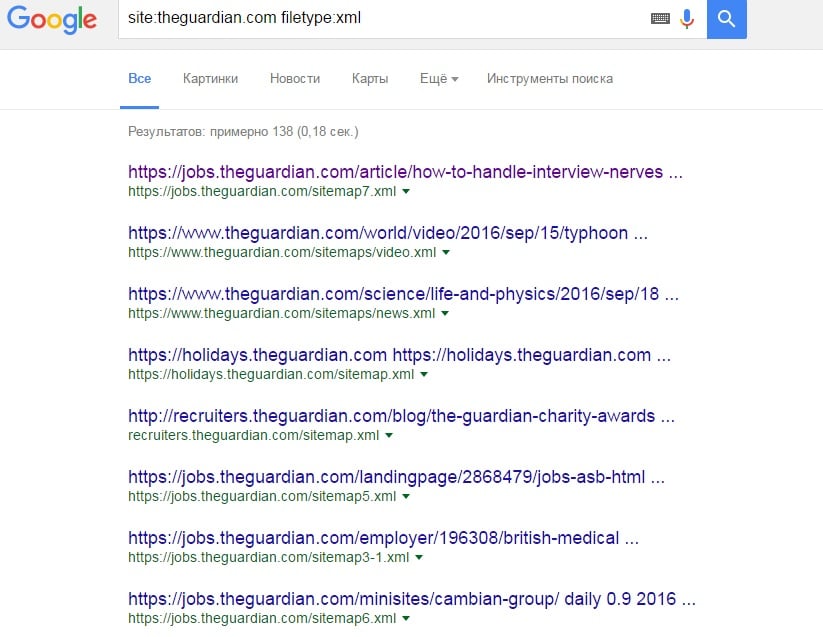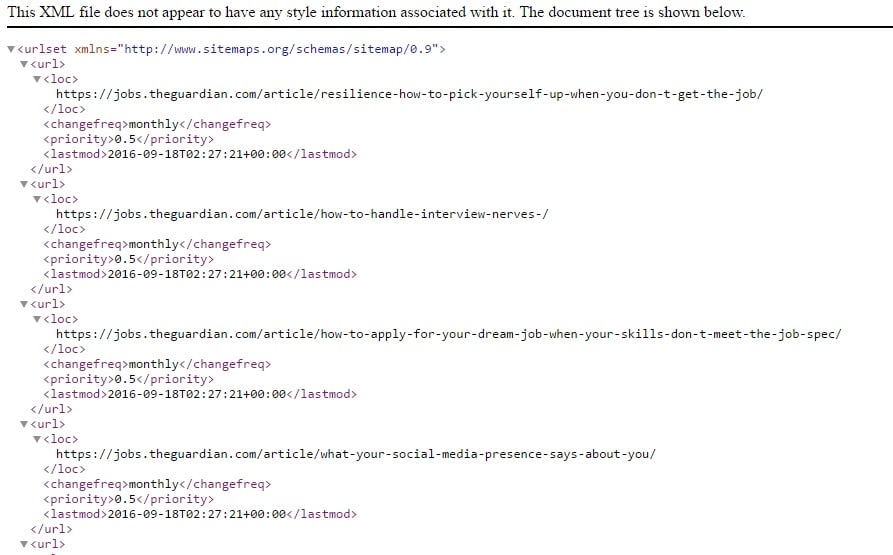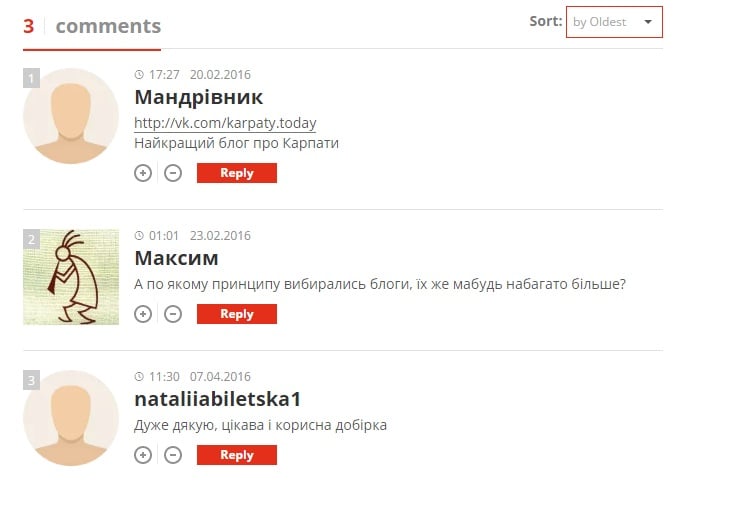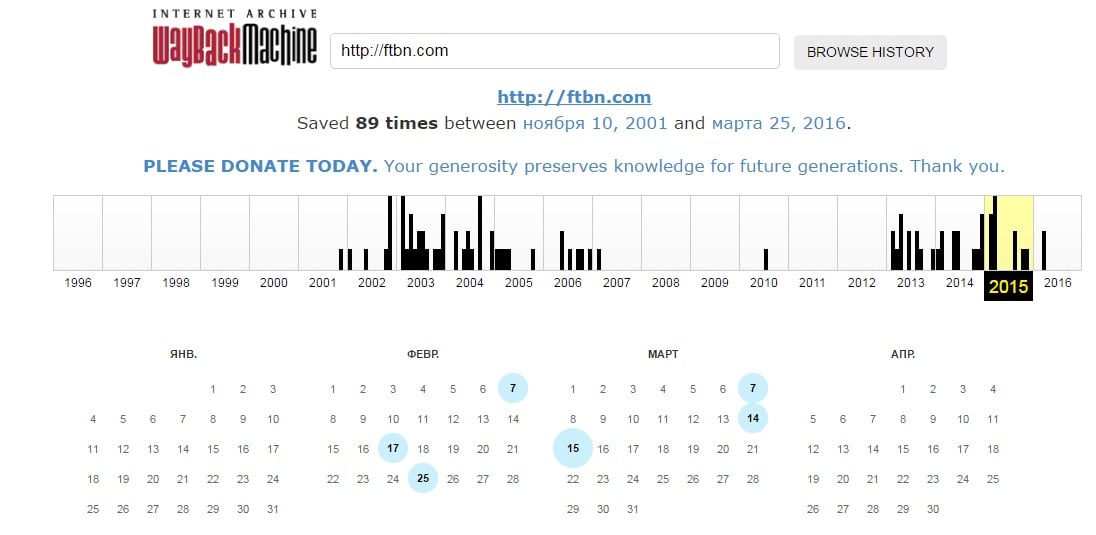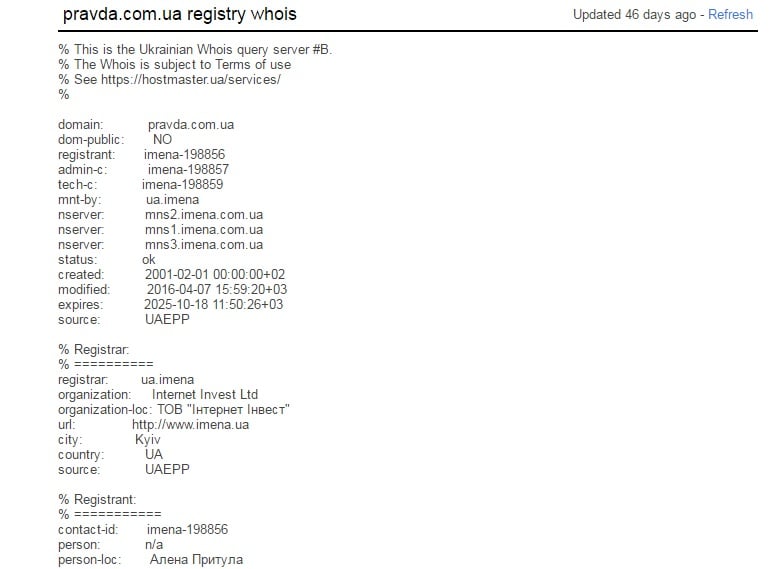как узнать дату загрузки файла на сайт
Как узнать дату публикации статьи на чужом сайте
Мир меняется быстро, информация, опубликованная 5 лет назад нечасто имеет ценность в настоящее время, поскольку всё слишком сильно изменилось: упоминаемый магазин больше не существует, а на его месте был выстроен огромный торговый центр; поменялась процедура получения визы; предлагаемая услуга потеряла актуальность вместе с исчезновением целой сферы деятельности.
Да что там 5 лет, иногда информация не интересует если она была опубликована более 3 или даже более 1 года назад. Если речь идёт о текущих событиях (новостях), то сегодняшняя утренняя публикация заслуживает внимания только до появления сегодняшней вечерней публикации по данному вопросу.
На некоторых сайтах указывается дата публикации, но на некоторых она отсутствует. В этой заметке будет показано, как узнать дату добавления статьи WordPress, а также даты постов на других CMS.
Иногда действительное время публикации статьи нужно узнать если есть сомнения, что выведенная дата верна — многие сайты практикуют «освежение» даты публикации статьи — после переработки и актуализации материала, а иногда даже и без оного.
1. Внимательней поищите дату публикации или изменения на самой странице
Поищите на странице, возможно с помощью Ctrl+f, слова вроде:
Возможно, дата публикации присутствует, но её нелегко найти среди многочисленных элементов дизайна сайта и рекламы.
2. Вывод даты на других разделах сайта
Довольно часто для владельца сайта дата публикации статьи не указывается не по той причине, что он хочет её скрыть, а просто потому, что в шаблоне оформления не нашлось для неё места. В этих случаях дату публикации можно найти на главной странице, в категориях сайта и других его разделах:
Кстати, такие скриншоты всей страницы сайта, с поддержкой рендеренга и JavaScript, вы можете делать с помощью этого сервиса.
3. Посмотрите исходный код
Многие плагины в метатегах указывают такую информацию как:
Для упрощения поиска используйте сочетание клавиш Ctrl+f, поскольку иногда исходный код нечитаем из-за того, что из него убраны лишние пробелы (для ускорения загрузки страницы).
4. Посмотрите папку, куда загружены изображения
Этот способ подходит в первую очередь для WordPress, но нельзя исключать, что и другие CMS делает подобным образом (если вы знаете, пишите в комментариях).
Суть в том, что WordPress сохраняет изображения для данной статьи в файлы вида https://site.com/wp-content/uploads/ ГОД/МЕСЯЦ /КАРТИНКА.png (например, https://www.repairwin.com/wp-content/uploads/ 2019/07 /image-9.png).
Обратите внимание, что в пути присутствует ГОД/МЕСЯЦ, которые довольно правдиво (правдивее, чем теги выше), говорят о том, что статья создана в июле 2019 года.
Ищите строку «/uploads/», для помощи используйте Ctrl+f:
5. Поисковые системы знают дату публикации
Введите в Google поисковый запрос вида:
Вместо АДРЕС_СТРАНИЦЫ укажите URL поста, дата публикации которого вас интересует, например:
Яндекс тоже так умеет, но вместо inurl: нужно использовать url:. К сожалению, Яндекс показывают дату публикации только для очень свежих страниц:
6. По первому комментарию
Это косвенный и примерный способ, но он может явно показать, что обозначенная дата публикации страницы не соответствует действительности.
Суть очень проста: найдите первый по дате комментарий — дата публикации статьи не может быть позже этого срока.
Как вывести дату публикации (изменения) страницы. Нужно ли указывать дату публикации статьи
Я спокойно отношусь к наличию или отсутствию даты публикации, поскольку свежая дата не гарантирует, что это не копи-паста какого-нибудь старья. К тому же, далеко не все темы имеют срок годности и/или актуализированные аналоги. Но в целом, приятнее, когда дата публикации и дата изменения присутствуют — на тот случай, если они по какой-то причине нужны, то их не надо искать.
В WordPress дату последнего изменения страницы можно добавить с помощью бесплатного плагина «WP Last Modified Info» — установите и активируйте этот плагин из панели управления WordPress.
Перейдите на страницу настроек этого плагина на вкладку «Post Options». Там включите «Enable for Posts on Frontend», а также поменяйте надпись «Last Updated on» на что-то вроде «Последнее обновление:»:
Если вы хотите, чтобы дата последнего изменения выводилась внизу статьи (а не в начале), то измените настройку «Last Modified Info Display Method» с «Before Content» на «After Content».
Сохраните сделанные изменения.
Заключение
Знаете другие способы или для других CMS (не WordPress)? Отлично, делитесь ими в комментариях — будет интересно обсудить!
Как узнать дату публикации статьи в интернете, если на странице нет даты
При подготовке статьи на сайт мы советуем изучать топ выдачи, чтобы понять, какие материалы по нужным вам запросам нравятся поисковику. Так можно составить «портрет успешного материала»: узнать примерное количество символов и предпочтительный формат изложения, подсмотреть удачную структуру, шаблон заголовков и другие характеристики.
При сборе материала для будущей статьи приходится проверять актуальность информации. Если на странице стоит число, то все просто:

Конечно, недобросовестный веб-мастер мог просто обновить дату и оставить информацию устаревшей. Но при наличии свежей даты все-таки выше вероятность, что содержание актуализировали.
На некоторых сайтах умышленно скрывают дату публикации, и на это могут быть свои причины.
Нужно ли отображать дату публикации статьи
Все зависит от тематики контента, который вы выкладываете, и поведения вашей аудитории.
Если пользователи ищут гайд по сервису, им важно, чтобы в гайде был новый интерфейс и все актуальные функции. Если гуглят расписание концертов, то скорее всего им интересны ближайшие мероприятия, а не прошедшие. Дата в выдаче может быть решающим фактором при выборе строчки, куда кликнуть.
Рецепты, базовые знания и советы могут быть актуальны много лет. Если пользователям не важна дата, они будут кликать на результаты выдачи вне зависимости от ее наличия. Но если у результата указана старая дата, она может оттолкнуть от материала, даже если он актуален.
Автор блога «ShoutMeLoud» выкладывает статьи с 2008 года, у всех стоят реальные даты публикации. Он провел эксперимент: отключил даты у всех постов — увеличилась кликабельность и вырос трафик. Вернул даты обратно — потерял позиции примерно по 100 ключам и 40% трафика. Убрал даты опять — трафик и позиции снова выросли.
В таком случае лучше либо не ставить дату, либо регулярно обновлять содержание и ставить дату последнего обновления. Но если вы ничего не поменяете в тексте, а просто обновите дату или перевыложите материал, это будет нарушением правил Google.
У вас это может работать по-другому, советуем провести эксперимент:
Убрать или поставить даты публикации.
Измерить, как изменился трафик.
Вернуть все, как было.
Посмотреть, как теперь изменился трафик.
Если с датами явно лучше, то вам стоит выводить их в постах.
Как дать поисковику правильный сигнал о дате публикации
Google может не показать дату создания материала в выдаче, если посчитает, что это неважно. Ее он определяет по комплексу сигналов.
Как правильно обозначить дату создания и обновления веб-документа:
Явно указать дату на странице.
Использовать микроразметку Schema.org: для первой публикации – datePublished, для последующих обновлений – dateModified. Формат даты — ISO 8601.
Указанная дата на странице должна совпадать с датой в микроразметке. Часовые пояса тоже.
Если вы сильно переработали контент, можно обновить видимую дату. По желанию выводите и дату создания страницы, и дату обновления контента.
Используйте актуальный год в тексте. Если там много других дат, это может вводить поисковик в заблуждение.
Как быстро посмотреть скрытую дату публикации материала
Собрали восемь способов это сделать — вручную или с помощью сервисов.
1. Посмотреть в URL
Иногда адрес статьи включает в себя дату публикации, хоть она и не указана на странице. Это редко, но встречается.
Либо в URL может отображаться порядковый номер поста, который можно сравнить с новыми. Если у искомого номер 435, а у нового 1327, по можно прикинуть, насколько он старый.

2. Доскроллить до комментариев
Часто плагины для комментирования выводят дату их написания. По ним можно понять примерную дату создания самого материала.

Если статью обновляли, в некоторых случаях это можно отследить по комментариям. К примеру, старые комментарии датировались 2015 годом, а потом начали появляться в 2021 году. Видимо, материал обновили, подняли в блоге и его увидели новые комментаторы.
3. Найти вручную в исходном коде
Дата создания и изменения отображается в коде. В Google Chrome нажмите горячие клавиши Ctrl + U, чтобы открыть код страницы, и с помощью поиска Ctrl + F найдите дату публикации по слову Published или дату изменения по Modified.

4. Использовать операторы в выдаче Google
Если дата публикации страницы не отображается в выдаче, ее можно вывести принудительно. К примеру, вот сниппет без даты:

В поисковой строке напишите оператор inurl: и без пробелов добавьте URL нужной страницы:

Дата не появилась, нужен последний шаг. В адресную строку (не в поисковую) в самый конец добавьте &as_qdr=y15 и нажмите Enter. Дата появится.

5. Ввести URL в сервис Carbon Dating The Web
Carbon Dating The Web ищет в коде страницы упоминания о ее создании.Чтобы увидеть результат, нужно только ввести в поле URL страницы. Быстрый способ в один клик, но не очень точный.
К примеру, введем ссылку на статью о длине SEO-текста, созданную 21 февраля 2019. Сервис определил дату создания как 22 февраля 2019.

Данные не идеальны, иногда таким способом можно узнать дату обновления страницы, а не ее создания. Введем ссылку на нашу статью с обзором исследований о том, как пользователи читают статьи. Мы выложили ее в 2018 году, а в 2021 актуализировали содержание и обновили дату. Сервис показывает 15.08.2020 — дату промежуточного обновления материала.

6. Найти дату в адресе картинки
Может сработать, если в тексте поста есть изображения. К примеру, посмотрим на этот материал:


Но если открыть любую иллюстрацию в новой вкладке, в URL картинки видна дата, когда ее загрузили.

Очень вероятно, что эта дата совпадает с публикацией статьи. Но способ сработает, только если URL изображений формируется по такому шаблону с датой.
7. Посмотреть в сервисе Яндекс.XML
Если вы пользуетесь сервисом Яндекс.XML, то можете посмотреть в нем день, когда Яндекс впервые посетил указанную страницу.

8. Посмотреть в архиве The Wayback Machine
The Wayback Machine — цифровая библиотека сайтов, инициатива некоммерческой организации Internet Archive.
Если ввести URL страницы в поле, архив покажет даты, когда он сканировал эту страницу. Не дату публикации или обновления, а дату сканирования, так что определить день, когда статью выложили, не получится.
Но первая дата сканирования поможет сориентироваться в возрасте материала: если архив посещал страницу пять лет назад, видимо, тогда она уже существовала.

Еще полезное: как оценить чужую статью, чтобы сделать лучше
Когда автор ищет информацию для создания своего материала, он не только проверяет даты, чтобы не взять устаревшее, но и анализирует статьи конкурентов. Это поможет понять, как сделать материал на том же уровне и даже лучше.
В этом пригодится бесплатный сервис Анализ контента: введите URL статьи конкурента или своего опубликованного материала. Сервис посчитает длину, покажет метатеги, оценит оптимизацию статьи, посчитает релевантность запросам.

А еще измерит скорость загрузки, проанализирует основные характеристики страницы, включая микроразметку, сжатие картинок, ссылки, канонический URL и другое.

Каким способом предпочитаете пользоваться вы? Может, есть еще какой-то, который мы не разобрали в материале? Дополните в комментариях!
Как узнать дату публикации материалов в интернете
Проверка фейков – это не только проверка достоверности тех или иных данных. В некоторых случаях необходимо удостовериться, что человек опубликовал материал в определенный день. Это может быть нужно, например, чтобы быть уверенными в авторстве материала или в том, что именно этот человек или этот сайт является первоисточником для определенных фактов или сведений.
Как найти дату публикации материалов на сайте
Чтобы удостовериться, что материал был опубликован в определенный день либо что именно этот ресурс является первоисточником и сведения были опубликованы на нем в определенную дату, а не постфактум, через несколько дней, нужно найти дату публикации материала. Кроме того, иногда бывает нужно увидеть дату последнего обновления материала, чтобы удостовериться, что опубликованные в нем данные действительно самые свежие и актуальные.
Сразу признаем, что сделать это часто бывает довольно сложно.
Дело в том, что существует очень много способов скрыть эту информацию от посетителей сайта либо подменить ее, практически не оставляя следов.
Иными словами, не всегда просто узнать, когда был опубликован тот или иной материал на сайте. Большинство сайтов указывают дату и иногда даже время публикации, обычно эта информация размещается ниже названия материала. В некоторых случаях дату можно обнаружить прямо в адресе веб-страницы – многие системы управления контентом формируют адрес на основе даты публикации. Такой веб-адрес будет выглядеть, например, так:
Если явного отображения даты нет, то можно поискать ее в коде страницы. В нем дата может быть отображена в заглавии – рекомендуется найти команду «Last Modified». В этом случае можно будет увидеть дату обновления страницы. Однако следует помнить, что эти даты могут не совпадать. Довольно часто редакторы сайтов добавляют слово «обновлено» для измененных материалов.
К явному отображению дат следует отнестись с осторожностью — ведь нет никакой гарантии того, что на странице указана точная дата выхода материала. Не стоит исключать возможности того, что автор или редактор могут и соврать. По большому счету, указание даты – это не более чем добрая воля владельца сайта или его контент-менеджера.
Браузер Firefox позволяет увидеть дату последнего обновления просматриваемой страницы. В контекстном меню страницы при ее просмотре через Firefox есть пункт «Информация о странице». С ее помощью можно получить много различной информации о веб-странице, в том числе и дату последнего обновления. Правда, эта дата может быть некорректна для больших порталов – браузер будет отображать не дату публикации статьи на конкретной странице, а дату обновления всего сайта либо вовсе дату открытия страницы в браузере.
Дата публикации и кеш браузера
Поисковая система Google кеширует страницы – сохраняет в собственной базе данных копии, чтобы обеспечить более быстрый их просмотр пользователями. Кроме того, кеш Google позволяет увидеть страницу, которая недоступна. Благодаря ему мы можем узнать, когда страница была работоспособна в последний раз и как она выглядела на момент кеширования. Следует понимать, что дата страницы из кеша — это не дата публикации, а день, когда страница была доступной для просмотра и то, как она выглядела в тот день.
Чтобы получить копию страницы из кеша браузера, нужно скопировать ее адрес и ввести его в поисковую строку Google. Если на странице есть дата, то Google укажет ее ниже названия статьи.
Рядом с содержанием страницы можно увидеть небольшую стрелочку – с ее помощью можно посмотреть сохраненную в кеше копию страницы.
При просмотре страницы из кеша поисковая система сообщит вам, на какой момент страница выглядела именно так.
Аналогично работает и кеш поисковой системы «Яндекс». Так как «Яндекс» не так часто кеширует страницы, то в некоторых случаях информация из кеша «Яндекса» может быть ближе к точной дате публикации материала.
Дата публикации через Google
Можно ввести на странице Google команду «Inurl:», после которой в кавычках указать веб-адрес статьи. Ниже заголовка и до описания будет отображаться первоначальная дата публикации – если поисковая система смогла найти эту дату в коде страницы.
Если дата не отображается в результатах выдачи Google, добавьте «&as_qdr=y15» в конце адреса полученной страницы результатов поиска Google.
Эта дата не обязательно является датой публикации. Как правило, это дата, когда Google заметил последнее обновление этой страницы. Но для статических статей и сообщений в блоге эта дата, как правило, довольно релевантна.
Дата публикации и карта сайта
Стандартного способа найти этот файл не существует, но есть три способа, которые помогут решить эту задачу.
Во-первых, это ввести «sitemap.xml» в конце веб-адреса сайта.
Если это не сработало и страница не найдена, можно прокрутить страницу до конца и поискать ссылку на “Sitemap”.
Если и это не принесло успеха – можно дать запрос «site: example.com filetype:xml» в Google. В поисковой выдаче будут отображены только XML-файлы для этого домена. В этом списке можно найти ссылки на карту сайта.
Если же удалось найти карту сайта, в ней можно найти строку для конкретной страницы. Рядом со страницей будет указана дата последнего изменения страницы.
Даты и комментарии
Многие сайты еще поддерживают комментарии, и именно комментарии помогут узнать дату публикаций для некоторых материалов. Комментарии, в отличие от текстов, сопровождаются указанием даты. Можно прокрутить страницу, найти самый старый комментарий – его дата поможет понять, когда был опубликован материал.
Архив интернета
Google и все другие поисковые системы отслеживают историю изменений страниц, поскольку они периодически их индексируют. Иногда страница может исчезнуть из кеша поисковой системы – либо в силу того, что сайт давно не обновлялся, либо владелец сайта сам захотел удалить страницу. Еще одна причина недоступности сохраненной копии в кеше – недоступность сайта.
Однако существует еще один способ проверить, как выглядела давно удаленная страница и, в некоторых случаях, найти на ней дату публикации. Для этой цели можно воспользоваться архивом интернета.
Используя интернет-архив «Wayback Machine», можно просматривать веб-страницы в том виде, в котором они выглядели в определенный момент времени в прошлом. Следует учесть, что Internet Archive копирует и хранит копии страниц с определенной периодичностью – может быть раз в несколько месяцев или раз в несколько недель. Это означает, что при поиске даты публикации можно будет получить не конкретную дату, а некий временной интервал появления страницы.
Интернет-архив может индексировать не все страницы сайта. Это означает, что не исключено, что нужный материал в архиве не сохранился.
Существует проблема и с отслеживанием новых ресурсов – по словам администрации архива, до того, как его страницы появятся в базе, может пройти около полугода.
Но, даже со всеми этими ограничениями, интернет-архив может быть полезным в вопросе исследования временных изменений веб-страниц.
Дата публикации и дата загрузки изображений на сайте
Веб-адреса изображений, загруженных на веб-сайт, часто содержат временную отметку. Отображаемая дата может считаться надежной, если это конкретное изображение было загружено именно для этой статьи. Хотя дата загрузки изображений может не совпадать с датой публикации, она позволяет примерно установить период, когда она была написана.
Однако стоит помнить, что если изображение взято с хостингов или из библиотеки самого сайта, куда оно было ранее загружено, его дата будет неточной по отношению к статье или странице.
Как найти дату создания сайта
В некоторых случаях бывает нужно найти дату создания сайта, например, чтобы оценить, корда появился тот или иной ресурс, действительно ли он существовал в определенное время.
Дату создания сайта обычно владельцы веб-сайтов не указывают, однако в открытых источниках можно найти дату регистрации доменного имени. Не стоит забывать, что регистрация домена может быть проведена гораздо раньше, чем собственно начал работать сайт.
Найти дату регистрации домена можно с помощью сервисов Whois – эти инструменты позволяют не только найти информацию о дате регистрации домена, но и подскажут, кто владелец ресурса, покажут его контактные данные.
Задача поиска даты публикации материалов в интернете довольно сложна. Более того – даже если вы нашли дату довольно быстро, то рекомендуется проверить ее другими способами, ведь подменить дату уже опубликованного материала можно очень легко. Однако использование разных способов в комплексе, анализ открытых источников позволят сделать эту задачу более реальной.